¶ Banco ABC do Brasil
Esse manual tem como objetivo orientar sobre a configuração da forma de cobrança, para emissão de boletos bancários através do Banco Abc do Brasil.
No Banco Abc do Brasil é possível transmitir os boletos para o banco através:
- Remessa CNAB240
A liquidação dos títulos pode ser realizada através:
- Retorno CNAB240
Todo o procedimento realizado aqui, pode ser acompanhado pela equipe da HubSoft para garantir uma melhor configuração. Em caso de dúvidas basta acionar nosso time.
Obs: Não edite nenhuma forma de cobrança já existente em sua base, sempre para realizar uma nova Homologação é necessário a criação de uma nova forma de cobrança.
¶ Configuração
Para configurar a forma de cobrança, será necessário ter os seguintes dados em mãos (solicite esses dados ao seu gerente bancário):
- Tipo/Formato do CNAB (
240): - Número do Convênio:
- Agência:
- Dígito da Agência (
DV): - Conta:
- Dígito da Conta (
DV): - Carteira: (
EX: 1, etc) - Modalidade da Carteira: (
Obrigatório preencher)
Outros dados, que já é bom ter anotado para facilitar a sua configuração
- Empresa (
Razão Social e CNPJ) - Nome do Cedente (
Normalmente será a Razão Social da Empresa) - Mensagem Local de Pagamento (
Normalmente será: Pago em Qualquer Banco mesmo após o Vencimento) - Percentual de Juros após o vencimento
- Multa após o vencimento
Com todos os dados, vamos colocar a «mão na massa».
Vá até o HubSoft, no menu Lateral > Configuração > Financeiro > Forma de Cobrança, conforme imagem abaixo:
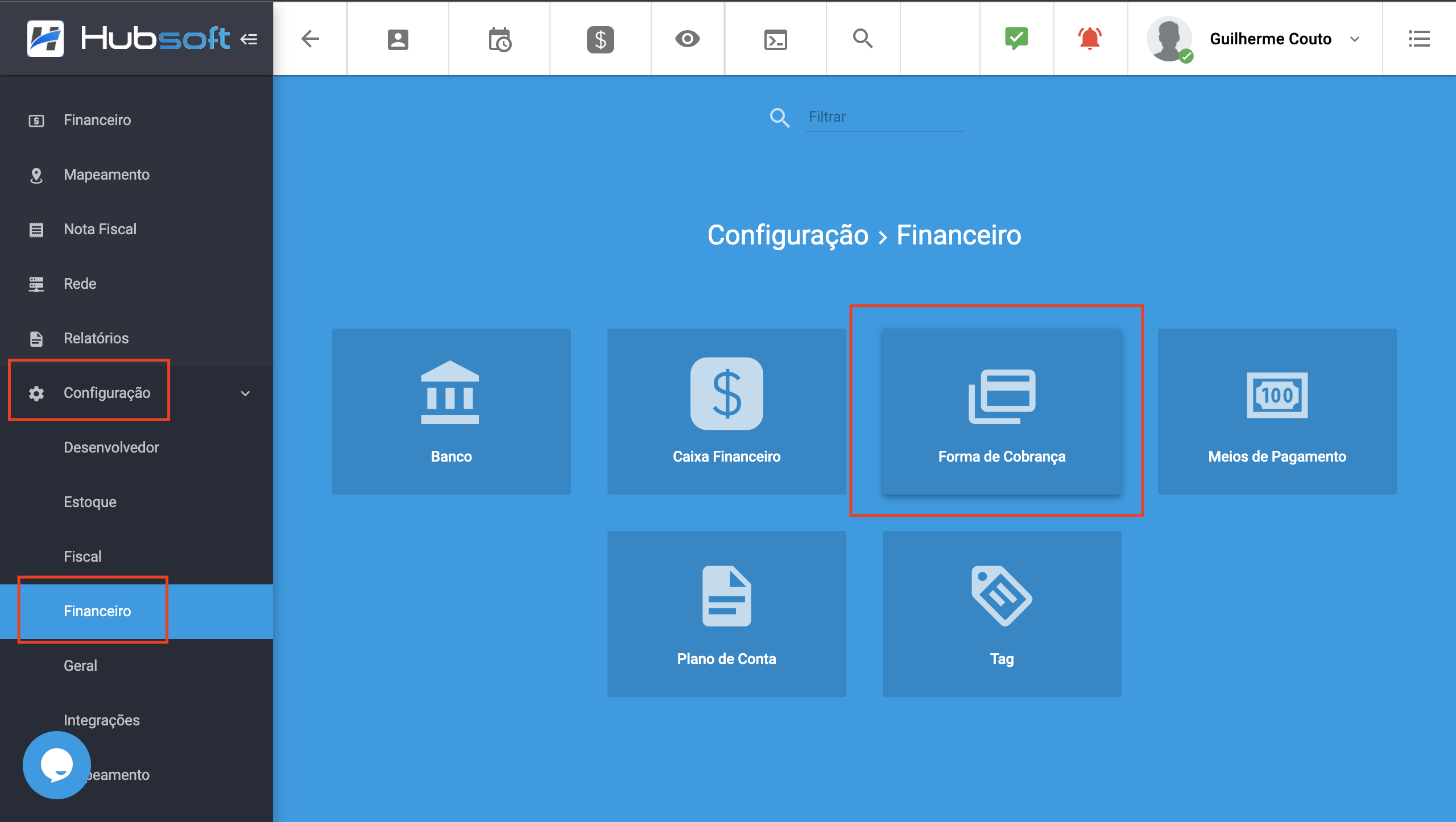
Na tela que abrir, clique no canto superior direito Adicionar para criar uma nova Forma de Cobrança.
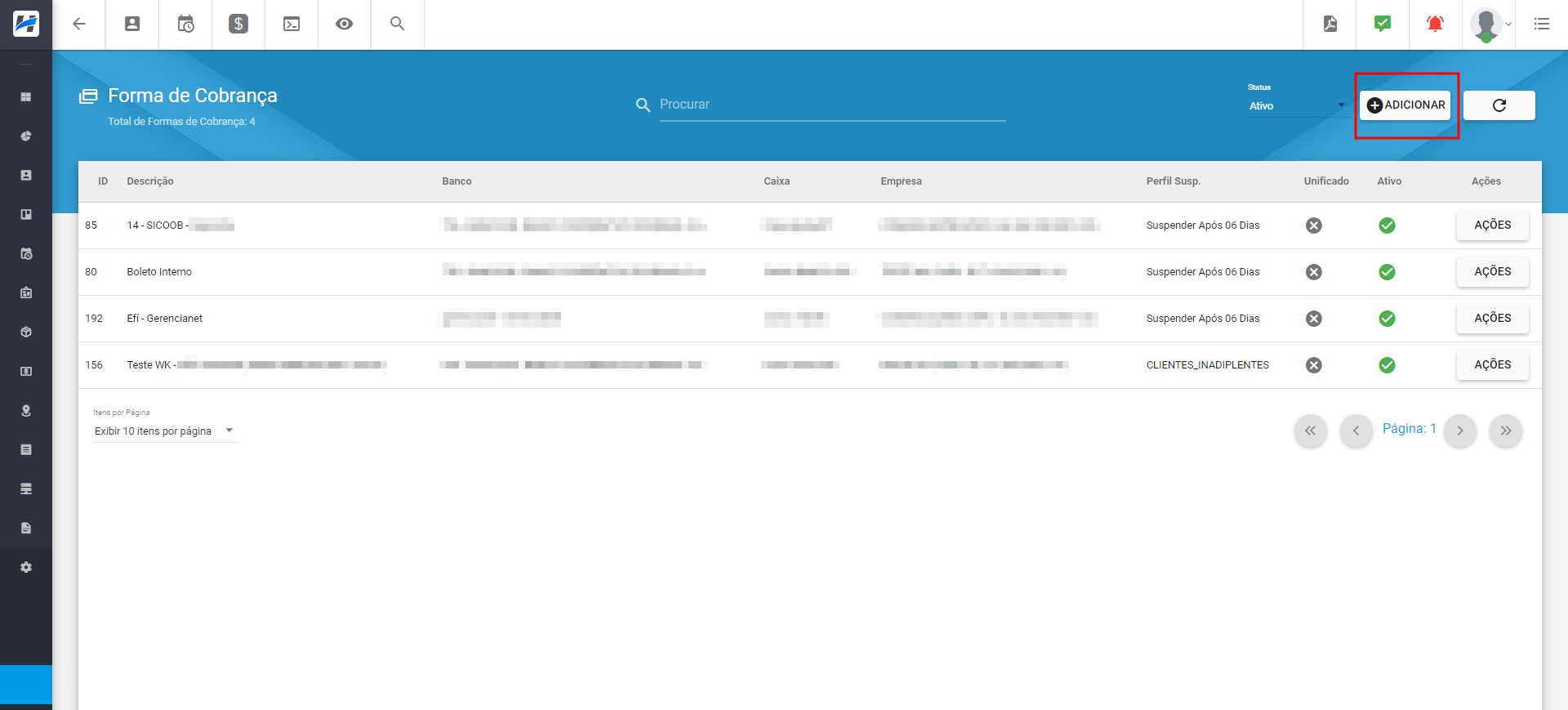
Na aba Dados serão preenchidos os dados do Banco Emissão, Caixa Financeiro, Layouts de Impressão, Empresa e Perfil de Suspensão, conforme imagem abaixo. Defina também um bom nome para a sua forma de cobrança, dessa forma, ficará mais fácil e simples para sua equipe, no momento de realizar uma nova venda.
Preencha o Banco = 246 - ABC - BRASIL S/A
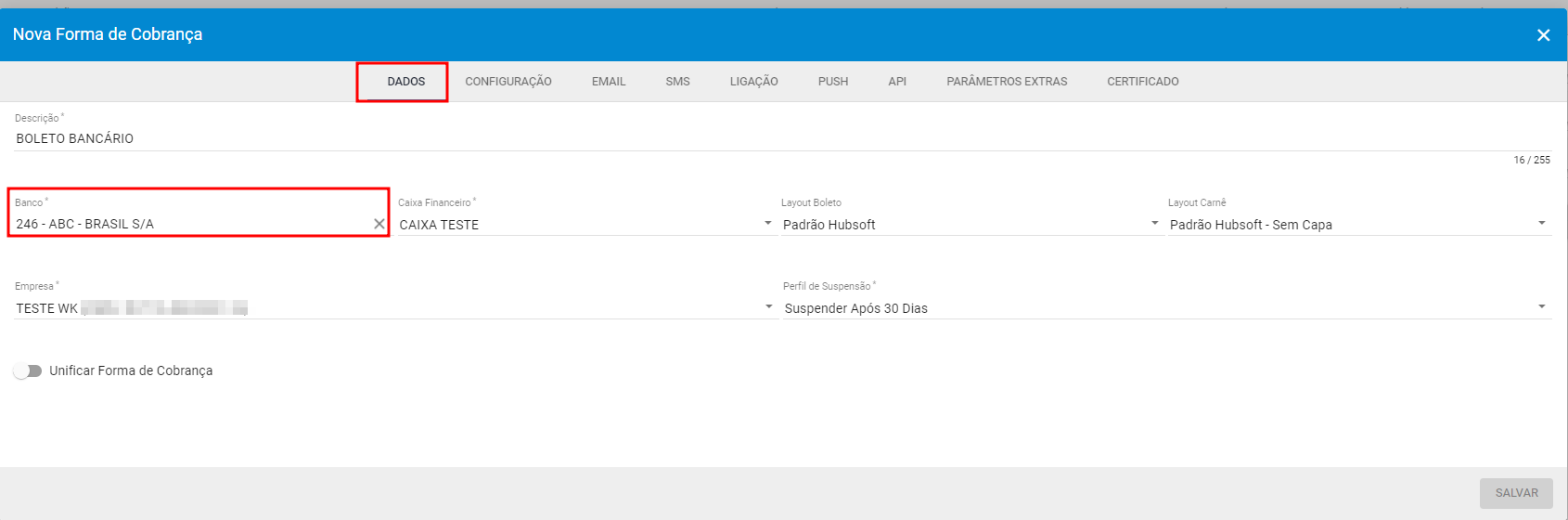
Na aba Configuração, iremos preencher os dados que o gerente bancário passou e também os demais dados como juros, multa, instruções do boleto, espécie do documento, etc.
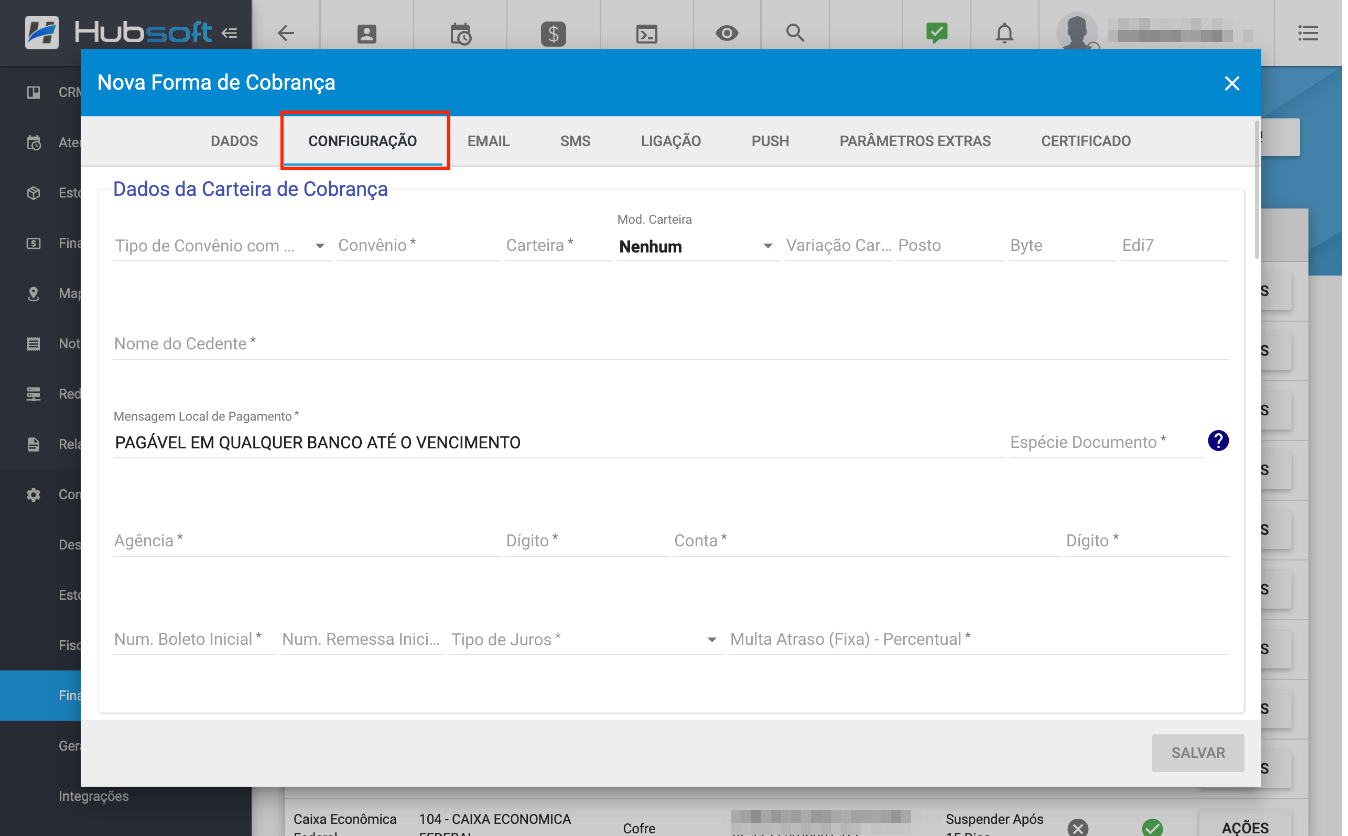
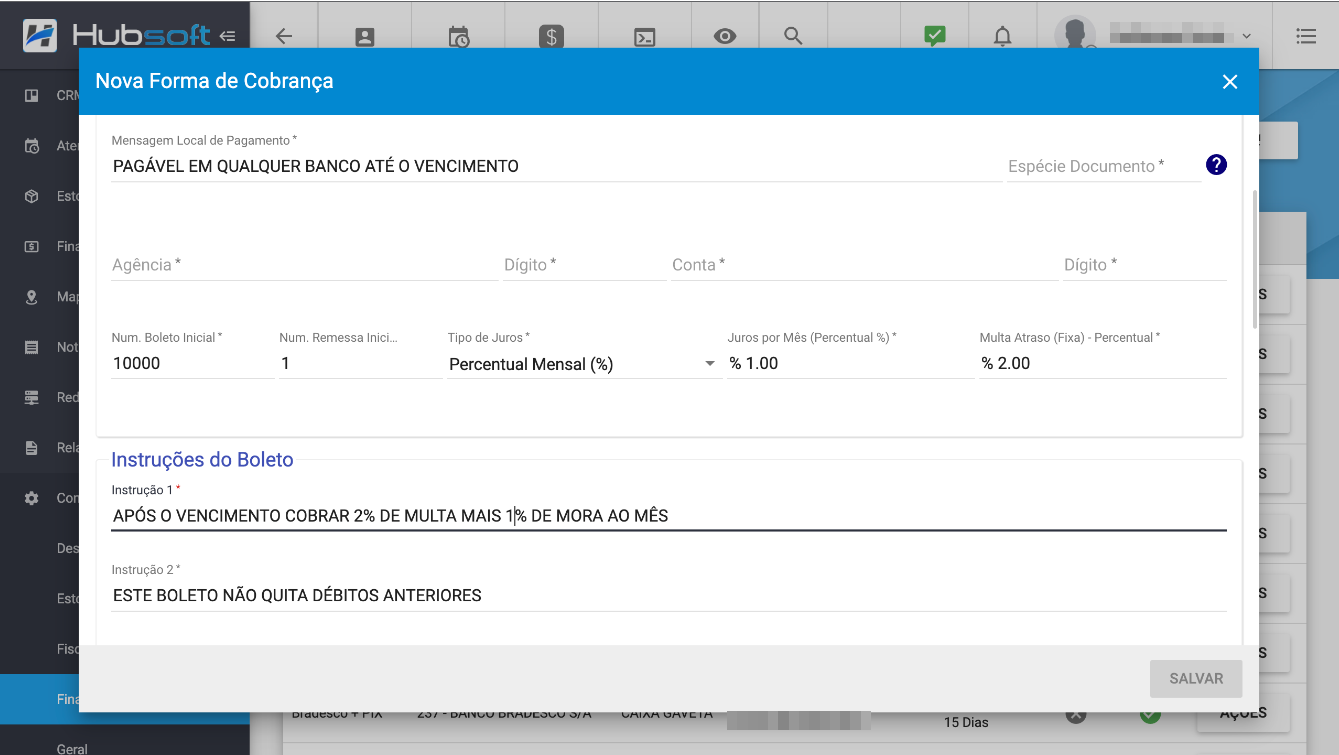
Preenchido todos os dados clique em salvar e sua forma de cobrança estará configurada.
Importante: Nesse tutorial acima, foi uma descrição dos campos essenciais e básicos da forma de cobrança. Porém o HubSoft possui diversas outras configurações, para saber mais sobre elas, basta clicar no ícone de interrogação (?) que fica a frente de cada campo no HubSoft, nas configuracão da forma de cobrança.
¶ Finalizando a Homologação através de CNAB [240]
Uma homologação garante que seu provedor possa de comunicar com o Banco através dos arquivos CNAB de Retorno/Remessa, recomendamos que seja feito os seguintes procedimentos abaixo:
- Gerar 3 Boletos Bancários: (
Sugestão, os boletos podem ser com valores 10,00 e também utilize o Desconto até o Vencimento.) - Gere uma Remessa: (
Após gerar os boletos, adicione o mesmo na remessa e encaminhe ao banco.) - Efetue o Pagamento do Boleto: (
Para garantir que os boletos foram gerados corretamente, efetue o pagamento dos mesmos.) - Processe o Retorno: (
Após efetuar o pagamento no próximo dia util o banco vai disponibilizar um arquivo contendo todos os pagamentos do dia.)
Caso você não saiba com realizar os procedimentos acima, clique nos passo a passos a baixo para aprender com a nossa equipe.
Após o processamento de Retorno e reconhecimento do pagamento de pelo menos um boleto de testes, sua Forma de Cobrança vai estar homologada com sucesso.
¶ Envios de Cobrança
O HubSoft possui em suas rotinas, o envio automático da cobrança do cliente, através dos canais:
- SMS / Mensageiros (WhatsApp, etc)
- PUSH Notification (Para provedores que possuem o APP para o cliente)
- Ligação Telefônica
Para saber como configurar cada um deles, basta clicar nos links abaixo:
¶ API
Com a ABC do Brasil é possível realizar a transmissão dos boleto para o banco, via API. Ao utilizar essa modalidade, não será necessário gerar e enviar o arquivo de remessa ao banco ou processar o arquivo de retorno no sistema, pois todo processo será automático. Dessa forma, ao integrar com a API, o provedor poderá enviar automaticamente ao banco o registro, as alterações de vencimento e também a baixa (cancelamentos/pagamentos) dos boletos, além do retorno (compensação dos boletos).
Além disso, os boletos nessa modalidade serão registrados em até 5 minutos no banco após gerados.
Caso seja gerado um volume muito grande de boletos (como por exemplo um faturamento mensal e/ou de carnês), o registro pode demorar mais do que 5 minutos, pois o HubSoft faz o envio em lotes para o Banco do Bradesco.
¶ Como ativar a API no Hubsoft
O primeiro passo para ativar a API do Banco ABC do Brasil é solicitar ao banco os dados para integração.
Após obter suas credenciais do Banco ABC do Brasil, acesse o sistema HubSoft, vá até o módulo Configuração > Financeiro > Forma de Cobranca na forma de cobrança do Banco ABC do Brasil que deseja ativar a API, clique em Ações > Editar aba API e acione a chave Transmitir/Registrar via API, irá apresentar os demais campos e chaves, ajuste conforme necessitam:
-
Campo Dias Antes de Vencer para Transmitir via API: Essa configuração é referente a quantidade de dias antes do vencimento, que o título deverá ser enviado para ser registrado no banco. Essa opção é normalmente utilizada por provedores que utilizam a opção de carnê bancário e não desejam registrar todos os títulos de uma única vez.
Por exemplo: Se o título vencer na data 25/05/2019 e nesse campo estiver preenchido que deve ser enviado 30 dias antes do vencimento. Então, a partir do dia 25/04/2019, o sistema irá tentar registrar esse título no banco através da API.
Caso esse campo seja preenchido com o valor zerado ou vazio, então o sistema irá realizar a transmissão automática do título logo após o mesmo ser gerado, independente de sua data de vencimento. Ou seja, transmissão imediata. -
Chave Baixar via API: Ao ativar essa função, o sistema irá a enviar as baixas de títulos via API, desde que o banco tenha essa funcionalidade.
-
Chave Alterar Vencimento via API: Ao ativar essa função, o sistema irá a enviar as alterações de vencimento de títulos via API, desde que o banco tenha essa funcionalidade.
-
Chave Abate de Valor via API: Ao ativar essa opção, o sistema passará a enviar os abates de valores via API, desde que o banco possua essa funcionalidade.
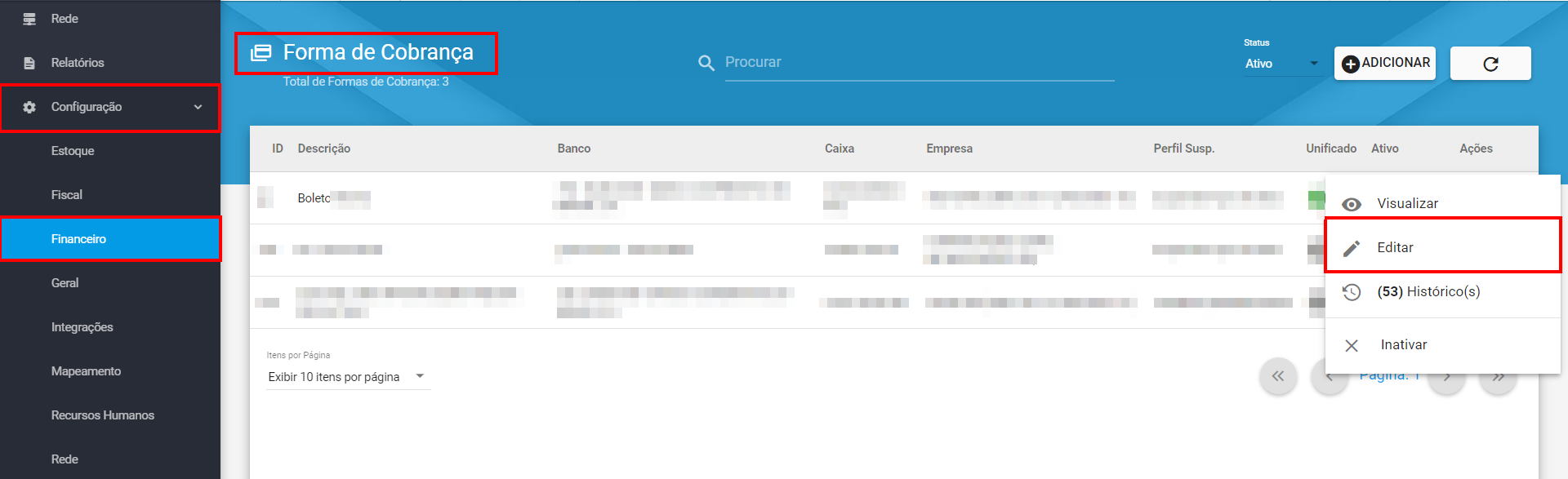
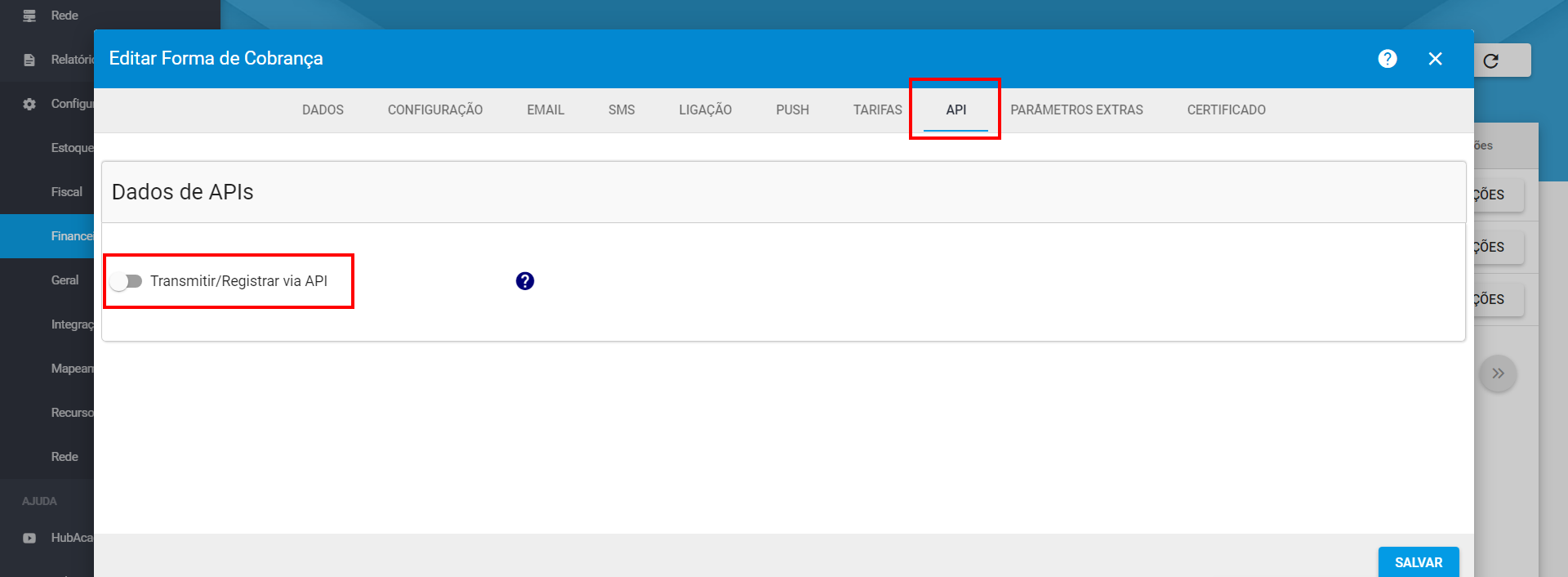
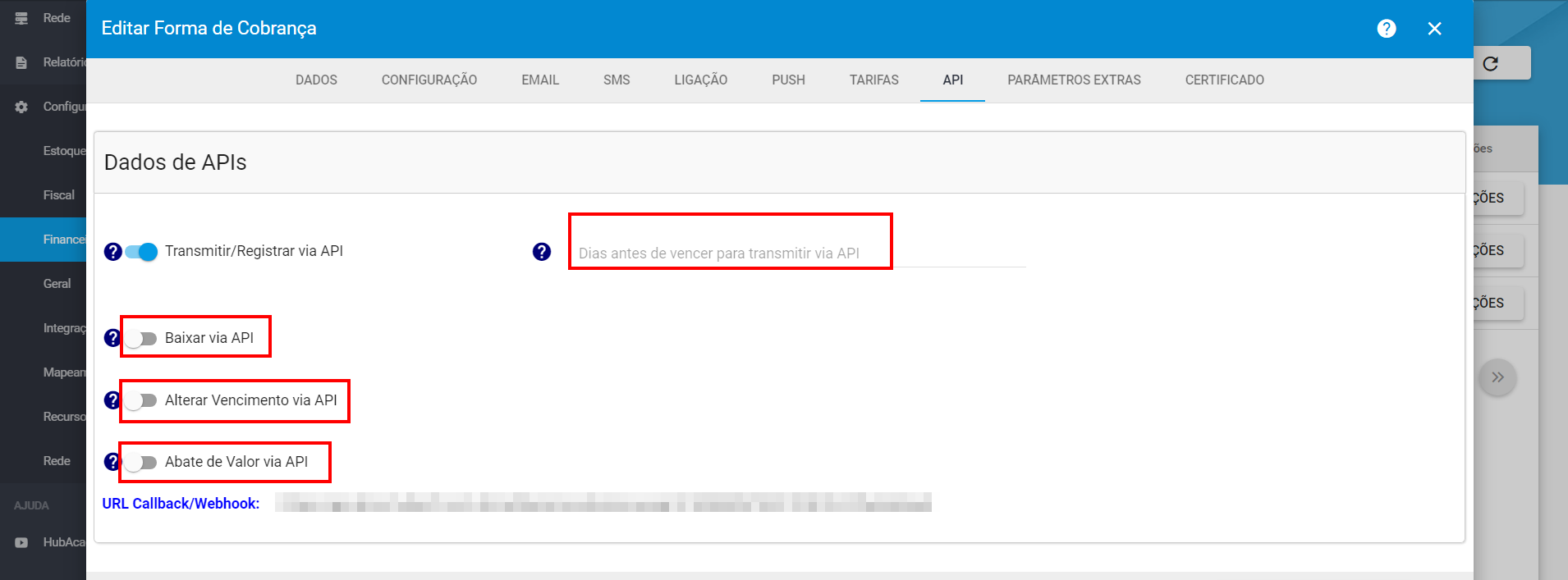
Muito Importante: Caso o campo Dias antes de vencer não seja preenchido, o HubSoft irá transmitir todos os boletos pendentes via API. Então se o seu provedor trabalha com alguma regra específica, como por exemplo, registrar somente os boletos que irão vencer nos próximos 30, 45 ou 60 dias, lembra de realizar essa configuração com exatidão, para evitar custos desnecessários com baixas / cancelamentos de boletos.
Na aba Parâmetros Extras clique no ícone «?» para listar os Parâmetros Disponiveis obrigatórios:
- username: (Obrigatório) Username disponibilizado pelo Banco ABC.
- password: (Obrigatório) Password disponibilizado pelo Banco ABC.
- codigo_empresa: (Obrigatório) Código da Empresa disponibilizado pelo Banco ABC.
- client_id: (Obrigatório) Client ID disponibilizado pelo Banco ABC.
- client_secret: (Obrigatório) Client Secret disponibilizado pelo Banco ABC.
- numero_conta_header: (Obrigatório) Número da Conta Header disponibilizado pelo Banco ABC.
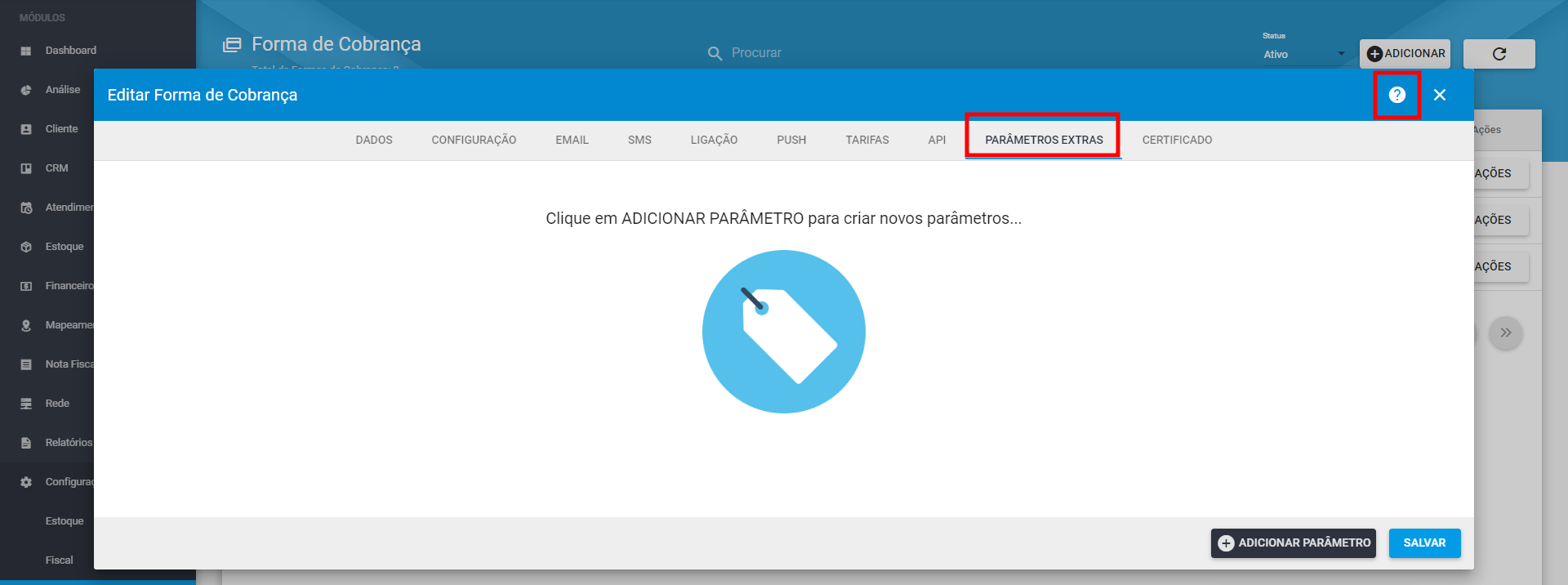
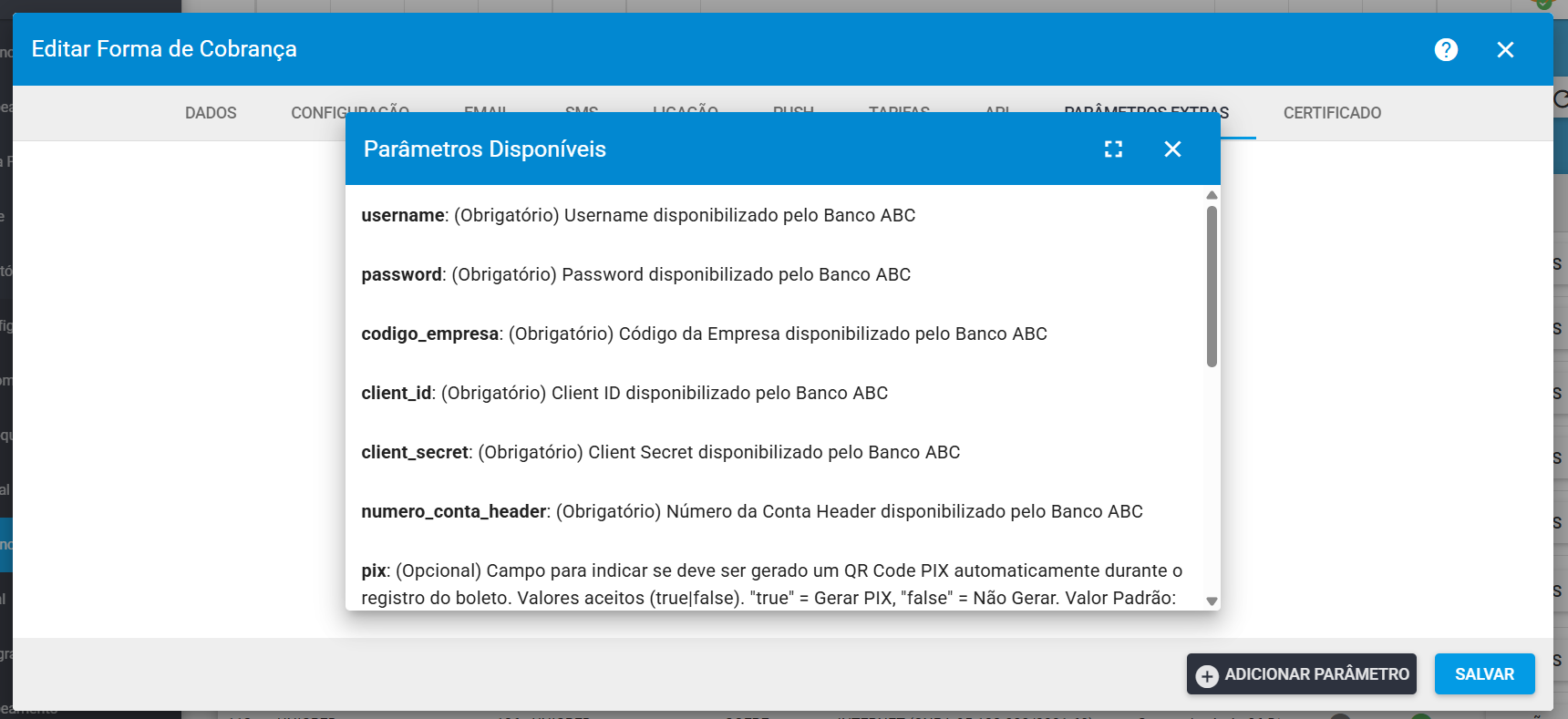
Clique em Adicionar Parâmetro para adicionar os parâmetros, deverá preencher os Parâmetros Obrigatórios listados abaixo e clique em Salvar.
- username: (Obrigatório) Username disponibilizado pelo Banco ABC.
- password: (Obrigatório) Password disponibilizado pelo Banco ABC.
- codigo_empresa: (Obrigatório) Código da Empresa disponibilizado pelo Banco ABC.
- client_id: (Obrigatório) Client ID disponibilizado pelo Banco ABC.
- client_secret: (Obrigatório) Client Secret disponibilizado pelo Banco ABC.
- numero_conta_header: (Obrigatório) Número da Conta Header disponibilizado pelo Banco ABC.
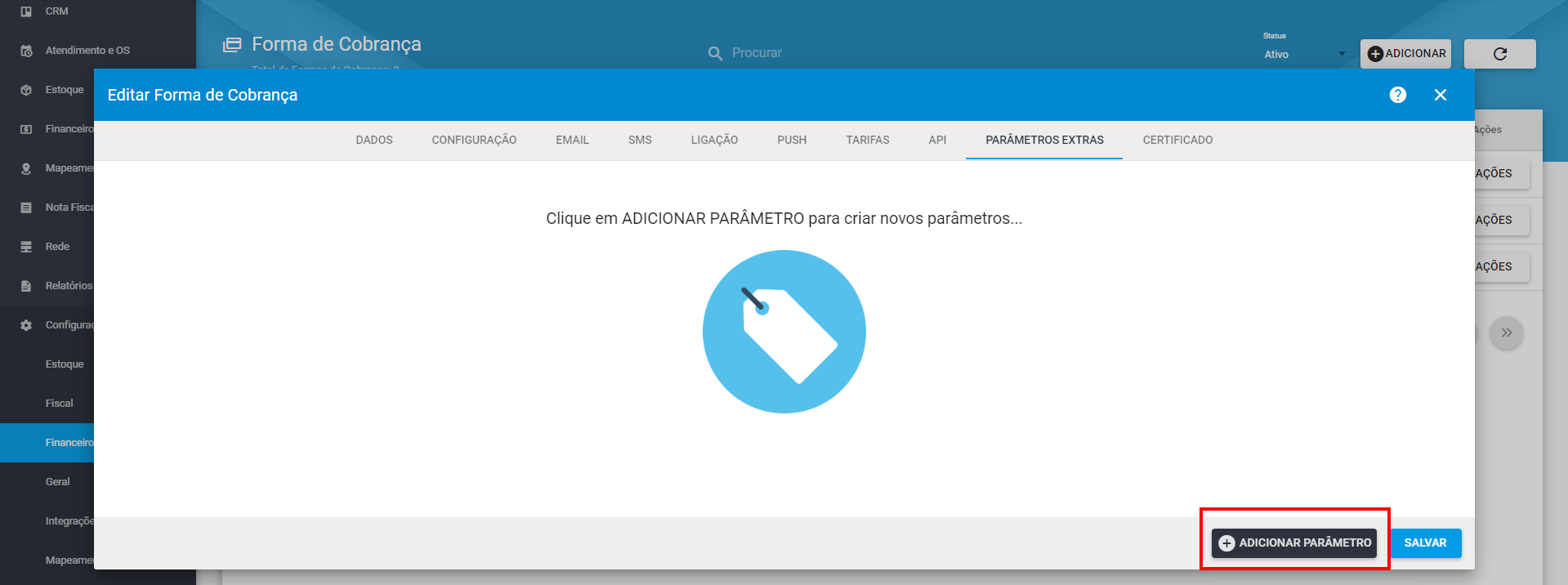
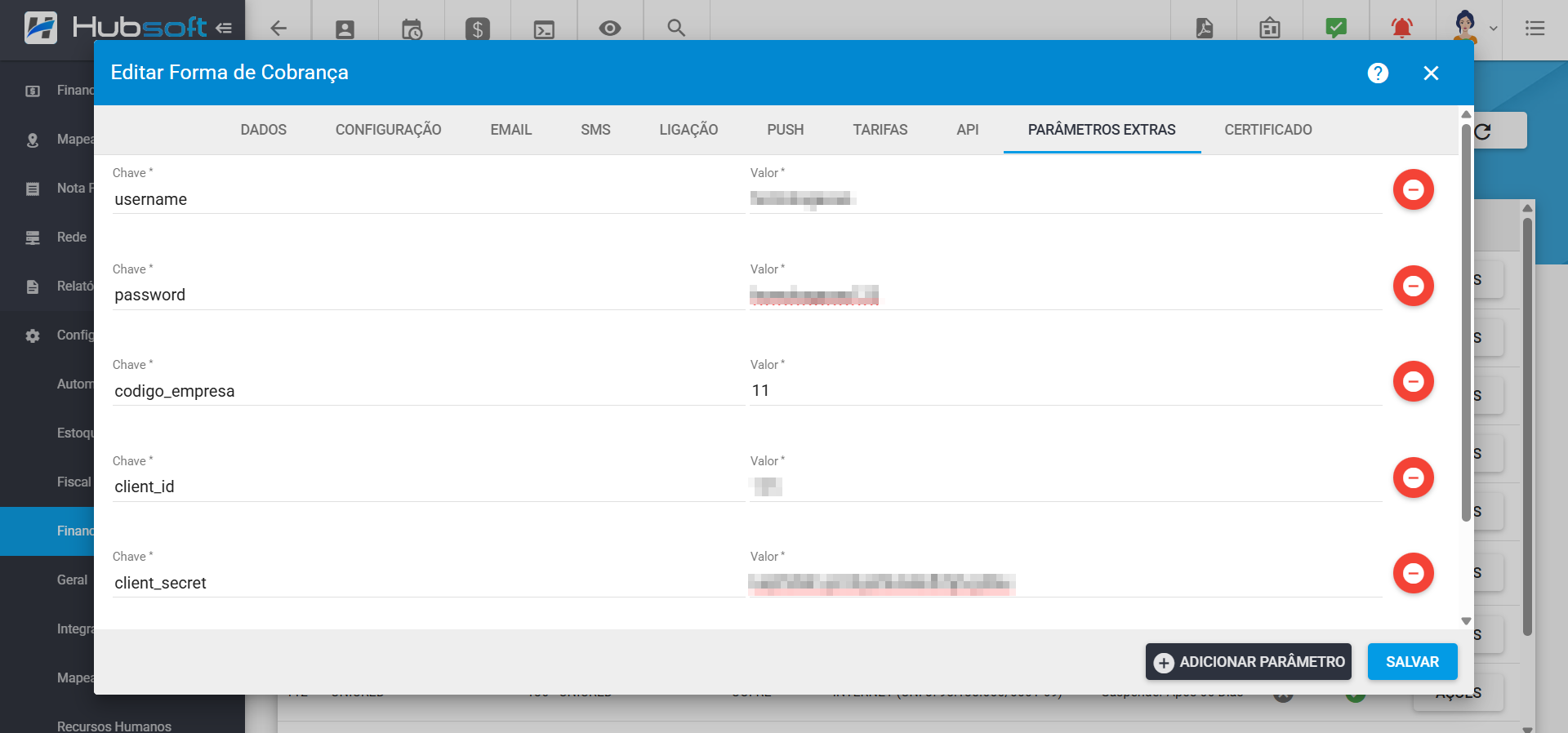
O retorno dos pagamentos é feito pela rotina de verificação de boletos na API Bancária.
Basta clicar em Salvar e estará pronto sua Integração com a API do Banco ABC do Brasil.
Para validar a integração, gere um boleto de teste nessa forma de cobrança e aguarde o sistema fazer a transmissão (que ocorrerá em até 5 minutos).
¶ Ativar Boleto Híbrido API + PIX
Passo a passo de como Ativar Boleto Híbrido API + PIX:
¶ Ativando Boleto Híbrido API + PIX
Ao utilizar o Boleto Híbrido, será gerado automaticamente para cada boleto registrado o QR Code do PIX. Essa modalidade traz muitas facilidades e agilidade no processo, uma vez que o banco ABC do Brasil automaticamente conseguirá baixar um boleto sempre que o PIX for quitado de maneira automática.
Para ativar o Boleto Híbrido em sua carteira de cobrança, acesse o sistema em Configuração > Financeiro > Forma de Cobrança na forma de cobrança do Banco ABC do Brasil que deseja ativar o boleto híbrido API + PIX, clique em Ações > Editar, na aba Parâmetros Extras, adicione o parâmetro pix, com o valor true e clique em Salvar.
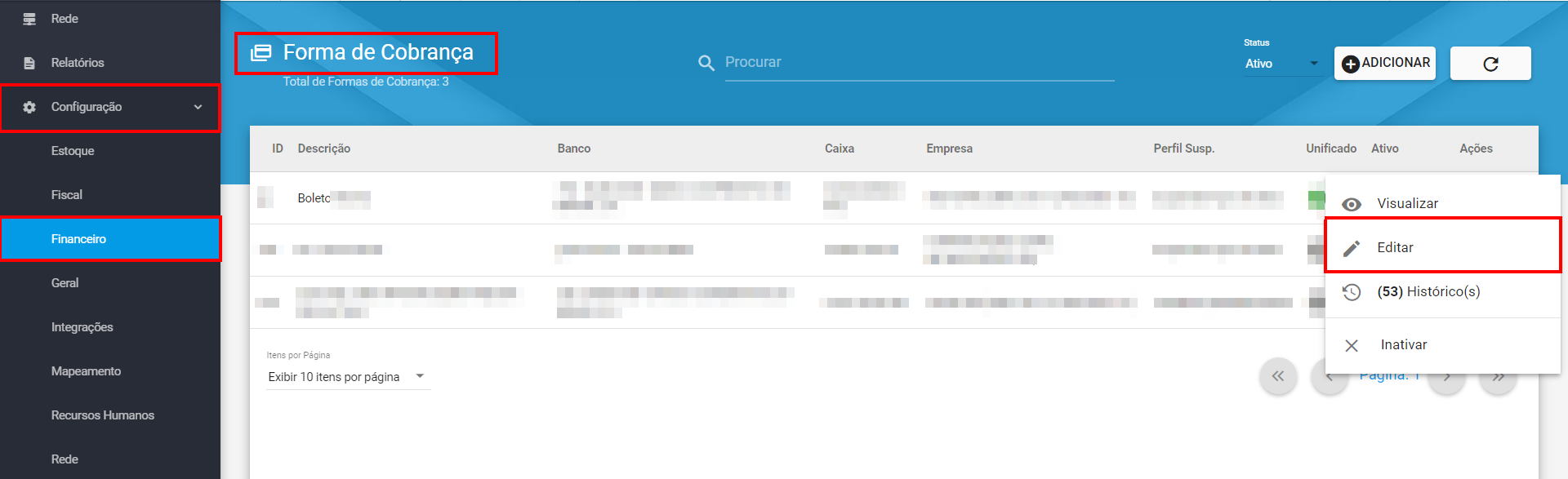
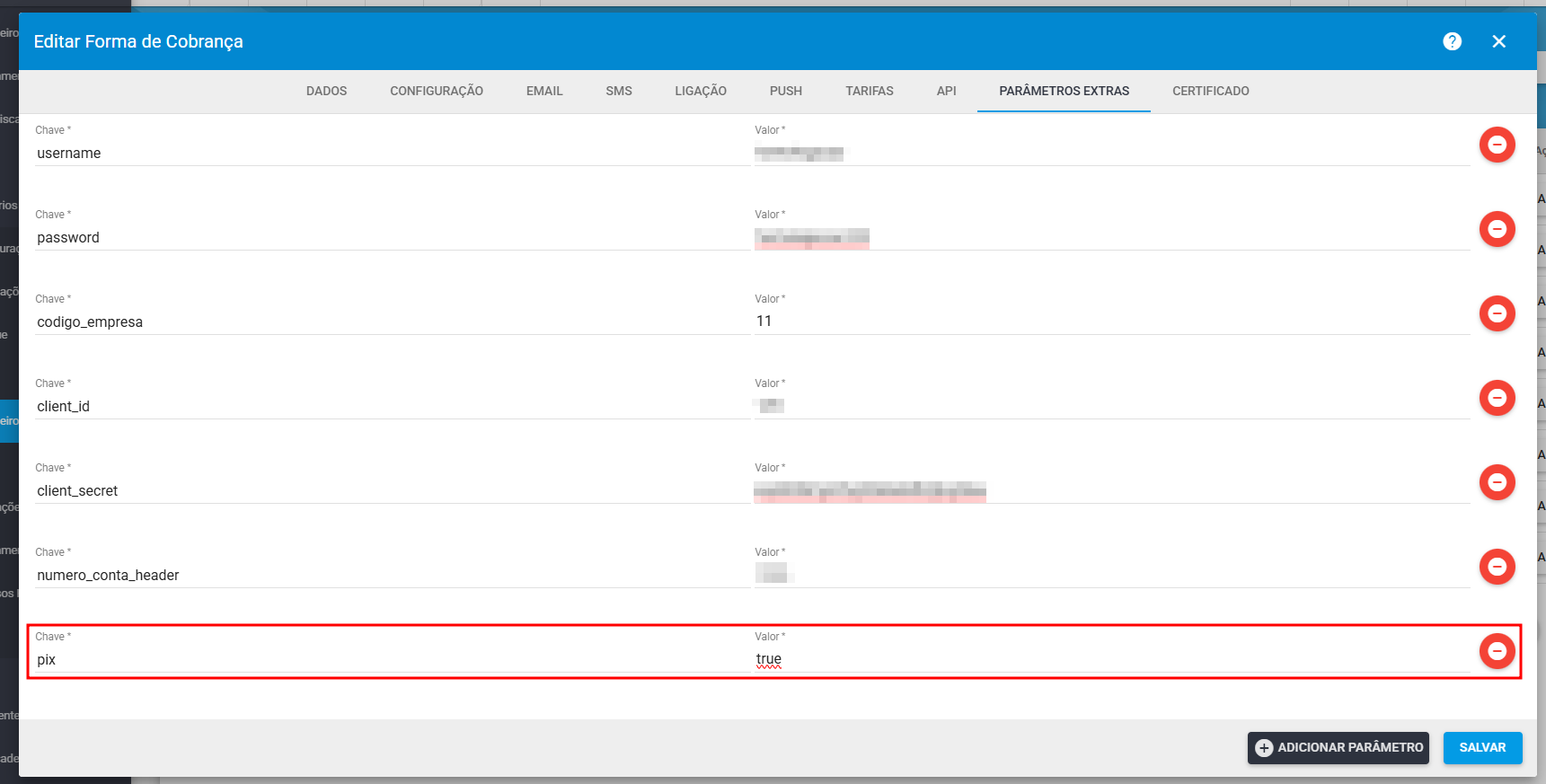
No boleto híbrido, o retorno dos pagamentos feitos pelo CÓDIGO DE BARRAS é feito pela ROTINA DE VERIFICAÇÃO DE BOLETOS na API Bancária. E a compensação dos boletos pagos por PIX é feita pelo WEBHOOK. Com isso, caso o cliente pague pelo QRcode PIX ou pelo Código de Barras o pagamento será baixado no sistema automaticamente quando a rotina de verificação for executada ou se recebermos o webhook de pagamento.
Basta clicar em Salvar e estará pronto sua Ativação do Boleto Híbrido API + PIX do Banco ABC do Brasil.
Para validar a integração, gere um boleto de teste nessa forma de cobrança e aguarde o sistema fazer a transmissão (que ocorrerá em até 5 minutos).
¶ Callback/Webhook
Para recebermos a compensação dos boletos pagos por PIX, é necessário que a URL de Callback/Webhook seja enviada ao banco. Para isso, siga o passo a passo a baixo para encontrar a mesma e envia-la ao banco:
¶ URL Callback/Webhook:
Para visualizar seu link, vá na Configuração da Forma de Cobrança, em Configuração > Financeiro > Forma de Cobrança > Ações > Ediatr, na aba API: e copie a URL de Callback/Webhook e encaminhe ao banco.
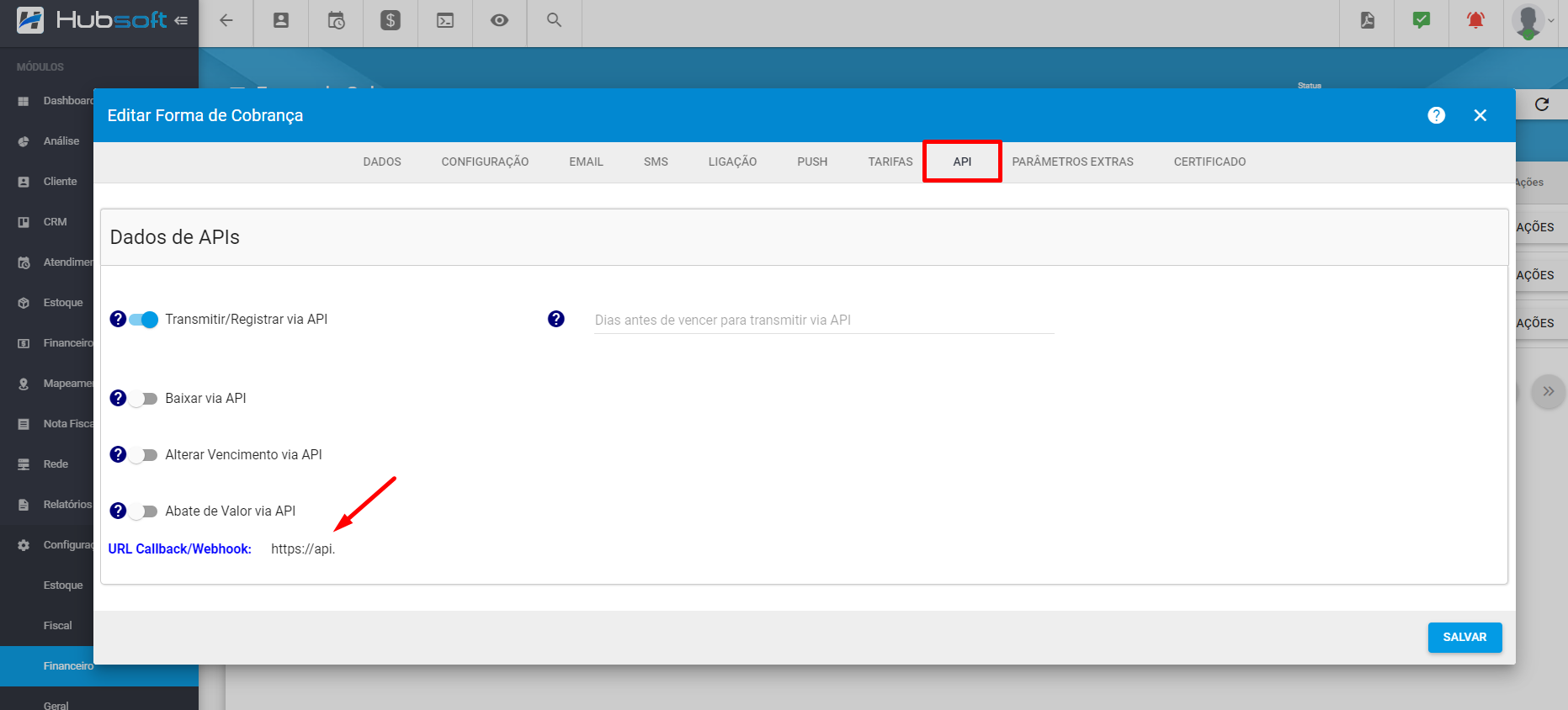
Tudo pronto, agora sua forma de cobrança esta preparada para receber os webhooks de liquidação por PIX do Banco ABC do Brasil.
¶ Perguntas/Problemas Frequentes
Abaixo serão listadas algumas perguntas/problemas frequentes relacionados com a forma de cobrança ABC do Brasil. Caso alguma dessas situações aconteça e você tenha dificuldades para resolver, não hesite em chamar nosso suporte, pois estamos aqui para lhe ajudar.
¶ O que fazer se os clientes conseguirem efetuar pagamentos de faturas canceladas?
Se os clientes estão conseguindo pagar faturas canceladas, pode ser porque a opção de baixa não está ativada. Para resolver, vá até a forma de cobrança, acesse a aba de configuração e ative a opção de baixar títulos. Isso garantirá que as informações de cancelamento e pagamento sejam enviadas corretamente ao banco, evitando novos pagamentos de faturas canceladas. Essa configuração é essencial para manter o sistema e o banco atualizados sobre o status das faturas.
¶ Posso editar uma forma de cobrança já existente?
Não é recomendado editar uma forma de cobrança existente, especialmente ao realizar uma nova homologação. Para evitar problemas, é melhor criar uma nova forma de cobrança. Isso permite configurar todos os parâmetros necessários sem afetar as configurações atuais, garantindo um processo de homologação mais seguro e eficiente.
